3 façons de résoudre le problème de blocage de SOLIDWORKS sur l'écran de démarrage
Parfois SOLIDWORKSL'écran de démarrage demeure bloqué, indiquant le chargement du registre. Ce problème peut avoir plusieurs causes et être résolu de plusieurs manières. Dans cet article, vous découvrirez trois solutions pour le blocage de SOLIDWORKS sur l'écran de démarrage et leur mise en œuvre.
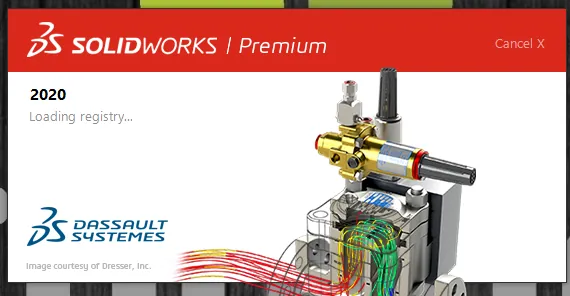
Figure 1 : Écran de démarrage bloqué sur Chargement du registre...
#1. Réinitialisation du registre
Une des causes du blocage de SOLIDWORKS sur l'écran de démarrage est un problème avec le registre SOLIDWORKS lui-même. Heureusement, il existe un moyen de réinitialiser le registre.
Remarque: Modifier ou altérer différentes clés du registre peut entraîner des erreurs sur votre ordinateur, le rendant potentiellement inutilisable. Si vous ne voulez pas faire ces changements vous-même, contactez votre service informatique ou appelez GoEngineer pour obtenir de l'aide.
La réinitialisation du registre SOLIDWORKS rétablit les paramètres d'usine. Si vous avez plusieurs paramètres personnalisés, il est conseillé de les sauvegarder au préalable afin de pouvoir les restaurer après la réinitialisation. Pour ce faire, suivez les étapes décrites dans cet article :Assistant de copie des paramètres SOLIDWORKS simplifié.
Comment réinitialiser le registre SOLIDWORKS :
- Allez dans le menu Démarrer de Windows et recherchez Regedit
- Lancer l'éditeur de registre
- Une fois ouvert, on va vers un chemin bien précis : Computer\HKEY_CURRENT_USER\SOFTWARE\SolidWorks
- À l'intérieur du dossier SOLIDWORKS, il y aura un dossier intitulé SOLIDWORKS XXXXavec XXXX faisant référence à la version de SOLIDWORKS rencontrant le problème. (par exemple, 2018, 2019, 2020, etc.)
- Renommez le dossier SOLIDWORKS XXXX en ajoutant VIEUX jusqu'à la fin. Ça va ressembler à ceci :SOLIDWORKS XXXX ANCIEN
- Cliquez hors du dossier et fermez l'éditeur de registre.
- Lancer SOLIDWORKS
Si le problème est résolu, des questions vous seront posées concernant la réinitialisation des paramètres et des barres d'outils. Sélectionnez les réponses appropriées à votre demande et acceptez le contrat de licence.
#2. Suppression des fichiers de licence SW_D
La deuxième cause possible du blocage de SOLIDWORKS sur l'écran de démarrage est un problème de licence. Bien que SOLIDWORKS affiche ce qu'il fait à l'ouverture, il n'exécute pas une tâche à la fois et ne démarre la tâche suivante qu'une fois la tâche en cours terminée.
SOLIDWORKS démarre et exécute différents processus simultanément. L'un d'eux est d'obtenir les informations de licence. Lorsque SOLIDWORKS obtient ces informations, il crée des fichiers temporaires commençant par SW_D.
Ces fichiers temporaires ne sont généralement pas supprimés à la fermeture du programme. Cela peut entraîner des problèmes à l'ouverture du programme, car il lit les fichiers anciens et désuets et ne parvient pas à obtenir de licence.
Pour régler ce problème, il suffit de les supprimer manuellement. Pour ce faire, il faut accéder au dossier FLEXnet : C:\ProgramData\FLEXnet.
Si vous ne trouvez pas ProgramData, c'est qu'il s'agit d'un dossier caché. Pour voir les dossiers cachés, sélectionnez l'onglet Affichage de l'explorateur de fichiers et cochez l'option Dossier caché.

Figure 2 : Éléments cachés
Une fois dans le dossier FLEXnet, trouvez les fichiers SW_D. Il devrait y en avoir trois dans le dossier, voire plus.
Supprimez ces fichiers.
Si vous avez des fichiers dans le dossier FLEXnet qui ne commencent pas par SW_D, ne les supprimez pas. Ils sont utilisés par un autre programme et leur suppression pourrait entraîner un dysfonctionnement.
Après avoir supprimé ces fichiers, lancez SOLIDWORKS pour voir si ça règle l’erreur.
#3. Désactiver le paramètre UTF-8
La troisième et dernière cause possible est un paramètre de Windows 10 appelé UTF-8.Ce paramètre est un paramètre bêta pour la prise en charge linguistique mondiale et est connu pour provoquer le blocage de SOLIDWORKS sur l'écran de démarrage lors du chargement du registre.
Pour résoudre ce problème, on va désactiver ce paramètre.
Comment désactiver le paramètre UTF-8 :
- Ouvrez le Panneau de configuration Windows > Région
- Cliquez sur leAdministratifonglet.
- Dans le Langue pour les programmes non Unicodegroupe, cliquez Modifier les paramètres régionaux du système.
- Dans le Paramètre régionalboîte de dialogue, assurez-vous que leBêta : utilisez Unicode UTF 8 pour une prise en charge linguistique mondiale L'option n'est pas active. Si c'est le cas, décochez la case > cliquez sur D'ACCORD.
- Dans le Paramètres régionauxboîte de dialogue, cliquez sur Postuler > D'ACCORD.
- Panneau de contrôle de sortie
- Redémarrez Windows. Cette étape peut ne pas être nécessaire, cependant, le redémarrage de Windows garantit que le système vide le paramètre précédent.
Après le redémarrage, essayez de lancer SOLIDWORKS pour voir si le problème est résolu.
Si ces trois solutions possibles n'ont pas résolu le problème, il y a probablement quelque chose de plus profond qui se passe avec le programme et cela devrait être examiné par le soutien technique de GoEngineer.

Aide-mémoire CAO SOLIDWORKS
Notre aide-mémoire SOLIDWORKS CAD, contenant plus de 90 trucs et astuces, vous aidera à accélérer votre processus.
Tutoriels SOLIDWORKS associés
Guide complet de désinstallation de SOLIDWORKS Clean
Message d'erreur SOLIDWORKS : Impossible de localiser le format de feuille
Dernière version de SOLIDWORKS enregistrée dans Quick Tip
À propos de Nathen Blas
Nathen Blas est ingénieur en support technique SOLIDWORKS basé à notre siège social situé à Salt Lake City, Utah. Il a obtenu son baccalauréat en génie mécanique à l'Université de l'Utah en 2018 et a rejoint la famille GoEngineer la même année.
Recevez notre vaste gamme de ressources techniques directement dans votre boîte de réception.
Désabonnez-vous à tout moment.